So verbinden Sie das iPhone mit Fire TV: Finden Sie die beste Lösung
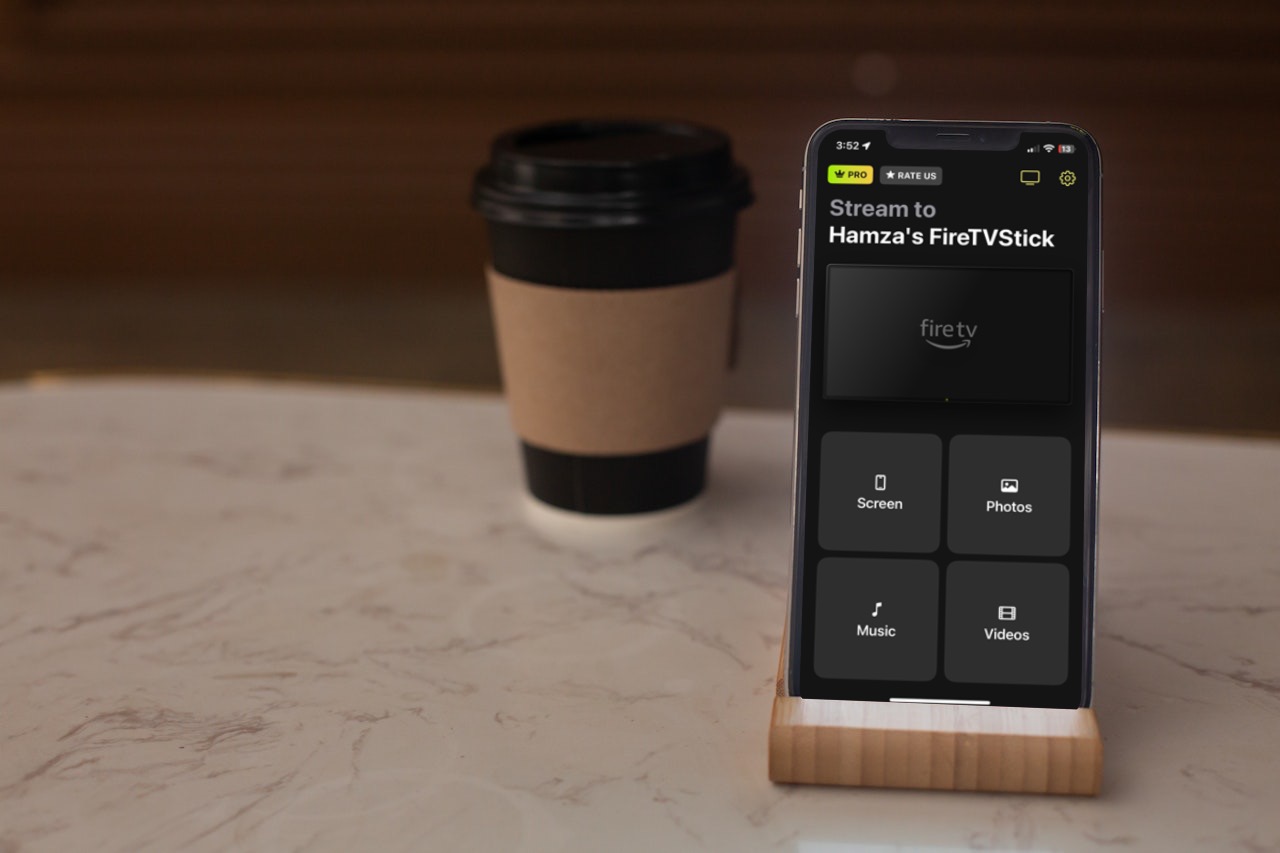
Einige Amazon Fire TVs unterstützen AirPlay nicht, was das Spiegeln Ihres iPhones etwas knifflig machen kann. Machen Sie sich jedoch keine Sorgen, denn es gibt viele einfache Möglichkeiten, dies zu umgehen und Ihre Geräte zu verbinden.
In diesem Artikel werden wir alternative Methoden erkunden, um ein iPhone mit einem Firestick oder Fire TV zu verbinden, einschließlich der Verwendung von Apps von Drittanbietern wie DoCast, damit Sie Ihr Gerät problemlos spiegeln und Ihr Seherlebnis verbessern können.
Können Sie ein iPhone auf Fire TV oder Fire Stick spiegeln?
Ja, es gibt zwei Hauptmethoden, ein iPhone auf einem Fire TV oder Fire Stick zu spiegeln. Der einfachste und schnellste Weg ist die Verwendung von AirPlay. Allerdings unterstützen nicht alle Fire TV-Modelle AirPlay. Wenn Sie sich also fragen: „Warum verbindet sich mein iPhone nicht mit dem Firestick?“, liegt das wahrscheinlich daran, dass Sie versuchen, AirPlay auf einem Firestick-Modell zu verwenden, das nicht unterstützt wird.
Hier ist eine Liste derjenigen, die dies unterstützen:
- Fire TV Stick 4K, Fire TV Stick Gen 2 und Fire TV Stick Basic Edition
- Fire TV Cube Gen 1 und Gen 2
- Fire TV Gen 3 (2017)
- Fire TV Toshiba 4K (2018 und 2020), Fire TV Toshiba HD (2018) und Toshiba C350 Fire TV (2021)
- Fire TV Insignia 4K (2018 und 2020), Fire TV Insignia HD (2018), Insignia F20, F30 und F50 Serie (2021)
- Fire TV Grundig Vision 6 HD (2019), Fire TV Grundig Vision 7, 4K (2019), Fire TV Grundig OLED 4K (2019)
- Fire TV ok 4K (2020)
- Fire TV Onida HD (2019 und 2020)
- Fire TV AB/AKAI/Croma UHD (2020)
- Fire TV JVC 4K (2019) und JVC Smart HD/FHD (2020)
- Fire TV Nebula Soundbar
Wenn Sie kein kompatibles Fire TV-Modell haben, empfehlen wir die Verwendung einer Drittanbieter-App wie DoCast.
So verbinden Sie das iPhone ohne AirPlay mit dem Firestick mithilfe von DoCast
Videoanleitung
DoCast ist die beste App, die Sie verwenden können, um Ihr iPhone mit Fire TV zu verbinden. Sie macht den Prozess unglaublich einfach, indem es Ihnen ermöglicht, Ihren iPhone-Bildschirm nahtlos mit nur wenigen einfachen Schritten auf Ihr Fire TV zu spiegeln. Alles, was Sie tun müssen, ist, beide Geräte mit demselben Wi-Fi-Netzwerk zu verbinden, damit die App das Streaming-TV erkennen kann.

Im Gegensatz zu vielen anderen Drittanbieter-Apps muss DoCast nicht auf Ihrem Fire TV installiert werden. Außerdem können Sie es verwenden, um offline Fotos, Videos und Musik zu streamen. Während die Übertragungsfunktionen kostenlos verfügbar sind, erfordert das Bildschirmspiegeln die Premium-Version. Wir empfehlen, die kostenlose 3-tägige Testversion auszuprobieren, bevor Sie ein Abonnement abschließen. Egal, ob Sie die Premium-Version oder die kostenlose Version verwenden, Sie müssen sich mit keine Werbung auseinandersetzen.

Schritt-für-Schritt-Anleitung
Befolgen Sie die folgenden Schritte, um zu erfahren, wie Sie das iPhone mit Amazon Fire TV über DoCast verbinden:
1. Download the DoCast app on your iPhone.

2. Fire up the app and wait for it to detect your streaming device or TV.

3. Tap your Fire TV in DoCast to connect to it.

4. Tap Screen to go to the screen mirroring menu.
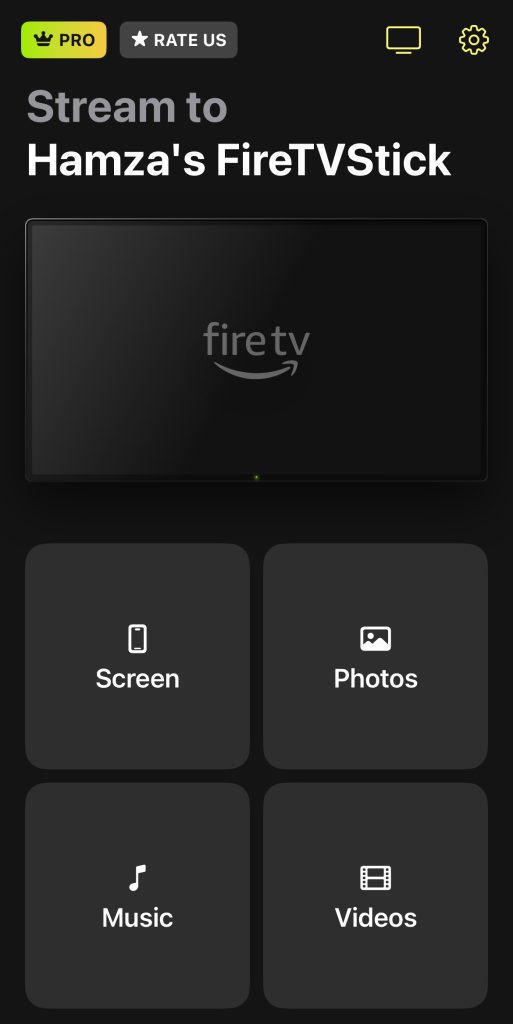
5. Change the quality of the video or enable auto-rotation, and then tap Start mirroring.
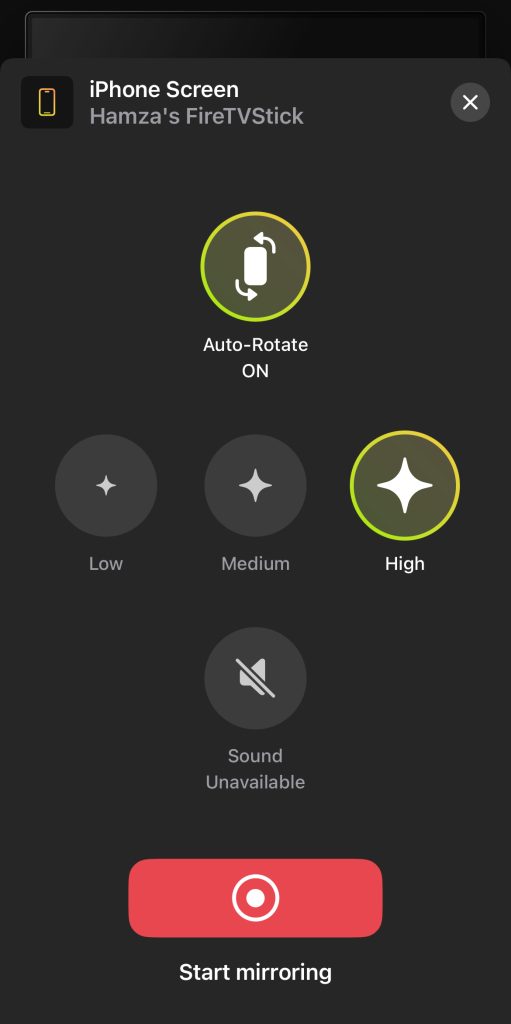
6. A new window will pop up. Tap Start Broadcast to connect Fire TV to iPhone.

Fire TV mit dem iPhone über AirScreen verbinden
AirScreen ist eine zuverlässige Bildschirmspiegelungs-App, die speziell für Fire TVs entwickelt wurde. Im Gegensatz zu anderen Apps erfordert sie keine Installation auf Ihrem iPhone, was den Einstieg erleichtert. Ihr größter Vorteil ist die Unterstützung mehrerer Protokolle wie AirPlay, Miracast, Google Cast und DLNA, was sie ideal für Fire TVs ohne native AirPlay-Funktionalität macht.
Es verwandelt effektiv Ihren Fire TV in einen AirPlay- oder Chromecast-Empfänger, wobei beide Optionen standardmäßig nach der Installation aktiviert sind. Dies ermöglicht es Ihnen, alle Funktionen zu genießen, die Sie von einem AirPlay-kompatiblen Gerät erwarten würden.
Schritt-für-Schritt-Anleitung
Hier ist eine kurze Anleitung zur Einrichtung von AirScreen:
1. There are two ways to download AirScreen on your Fire TV: you can either download it through the Amazon app store or have it delivered to your Firestick via the official Amazon site.

2. After opening the app, you’ll see a QR code, which you’ll have to scan with your iPhone. Your phone’s browser will then display step-by-step instructions for mirroring your entire screen or streaming media content.

3. Since AirPlay is enabled by default in AirScreen, you should be able to mirror your iPhone’s screen now. Swipe down from the top-right corner of your phone to open the Control Center.
4. Tap the Screen Mirroring icon and a list of devices will appear.
5. Select your Fire TV or Firestick from the list to begin mirroring your phone’s screen.

Verbindung Ihres iPhones mit Fire TV über AirBeamTV
AirBeamTV ist eine beliebte AirPlay-App, sie hat jedoch einige Nachteile. Sie bietet verschiedene Versionen für verschiedene Streaming-Geräte an, und jede muss separat heruntergeladen werden. Für Fire TV-Nutzer bedeutet dies, dass die App sowohl auf dem iPhone als auch auf dem Fire TV-Gerät installiert werden muss, was etwas umständlich sein kann.
Die App bietet grundlegende Funktionen wie Bildschirmspiegelung, Streaming von Offline-Fotos und -Videos, und Zugriff auf Bilder von Ihrem Google Fotos-Konto. Abgesehen von diesen grundlegenden Funktionen bietet sie jedoch nicht viel in Bezug auf zusätzliche Funktionalität oder Anpassung. Wenn Sie nach fortgeschritteneren Optionen suchen, könnte dies möglicherweise nicht die beste Wahl sein.
Ein weiterer Nachteil ist, dass man vor dem Starten einer Bildschirmspiegelungssitzung eine Werbung ansehen muss.
Schritt-für-Schritt-Anleitung
1. First, download AirBeamTV on both your iPhone and Fire TV.

2. Launch the app and tap Screen Mirror.

3. Select your Fire TV from the list of devices. You’ll have to watch an ad before it connects.

4. In this section, you can adjust the screen mirroring settings. Right now, the only option available is to change the sound settings.
5. Once you’re ready, tap Start Mirroring.

Was ist der Amazon Fire TV Stick?
Wie der Name schon sagt, ist der Amazon Fire TV Stick ein Streaming-Gerät, das von Amazon entwickelt wurde. Es wird in den HDMI-Anschluss Ihres Fernsehers gesteckt und verwandelt Ihren Fernseher in einen Smart-TV, der in der Lage ist, eine Vielzahl von Inhalten von verschiedenen Online-Plattformen zu streamen. Es ermöglicht Ihnen den Zugriff auf beliebte Streaming-Dienste wie Netflix, Amazon Prime Video, Hulu, Disney+ und viele andere sowie auf Musik-Streaming-Dienste wie Spotify. Es unterstützt auch Apps für das Streaming von Live-TV, Sport, Nachrichten und mehr.

Es verfügt über einen eigenen App-Store, der über 500.000 Apps beherbergt, von Streaming-Diensten und Spielen bis hin zu Produktivitätstools und Dienstprogrammen, und bietet den Benutzern eine vielfältige Auswahl zur Verbesserung ihrer Unterhaltungs- und Produktivitätserlebnisse.
Fire TV Sticks laufen auf Fire OS, einem von Amazon entwickelten, auf Android basierenden Betriebssystem. Dies ermöglicht eine nahtlose Integration in das Amazon-Ökosystem und bietet den Benutzern ein flüssiges und intuitives Benutzererlebnis, das speziell für die Fire TV-Plattform zugeschnitten ist.
Der Fire TV Stick ähnelt anderen Streaming-Geräten wie dem Google Chromecast und Roku.
Es kommt auch in Form eines Smart-TVs. Diese Fernseher sind mit integrierten Fire TV-Funktionen ausgestattet, was bedeutet, dass sie alle Funktionen enthalten, die Sie in einem Fire TV Stick finden würden. Egal, ob Sie ein iPhone mit Insignia Fire TV oder einer anderen Marke verbinden möchten, der Vorgang ist derselbe, wenn Sie eine Drittanbieter-App verwenden.
Unschlagbare Funktionen des Amazon Fire TV Stick
Hier sind einige unschlagbare Funktionen, die Sie mit dem Amazon Fire TV Stick erhalten:
- ✏ Bildschirmspiegelung und Streaming: Es gibt verschiedene Apps, die Sie verwenden können, um Ihr iPhone mit Ihrem Fire TV Stick zu verbinden und dessen Bildschirm zu spiegeln. Sie können diese Apps auch verwenden, um Medieninhalte von Ihrem Telefon zu streamen.
- ✏ Große Bibliothek mit Inhalten: Sie bietet Zugriff auf eine Vielzahl von Streaming-Diensten, darunter Netflix, Prime Video, Hulu, Disney+ und mehr, und bietet unendliche Unterhaltungsmöglichkeiten.
- ✏ Alexa-Sprachfernbedienung: Sie erhalten freihändige Steuerung mit der Alexa-Sprachfernbedienung, die es Ihnen ermöglicht, nach Inhalten zu suchen, die Wiedergabe zu steuern und sogar das Wetter nur mit Sprachbefehlen zu überprüfen.
- ✏ Einfache Einrichtung: Es bietet eine einfache Plug-and-Play-Einrichtung, sodass Sie innerhalb von Minuten mit dem Streaming Ihrer Lieblingsinhalte beginnen können. Sie können QR-Code-Scanning verwenden, um sich in alle Ihre Streaming-Apps anzumelden.
- ✏ Alexa-Integration: Nahtlose Integration mit Amazons virtueller Assistentin Alexa, die es Ihnen ermöglicht, Ihre Smart-Home-Geräte zu steuern, Nachrichten zu überprüfen und andere Aufgaben mithilfe von Sprachbefehlen auszuführen.
- ✏ Steuerung mit Ihrem iPhone: Mit der offiziellen Fire TV Remote-App von Amazon für das iPhone können Sie Ihren Fire TV Stick aus der Handfläche steuern.
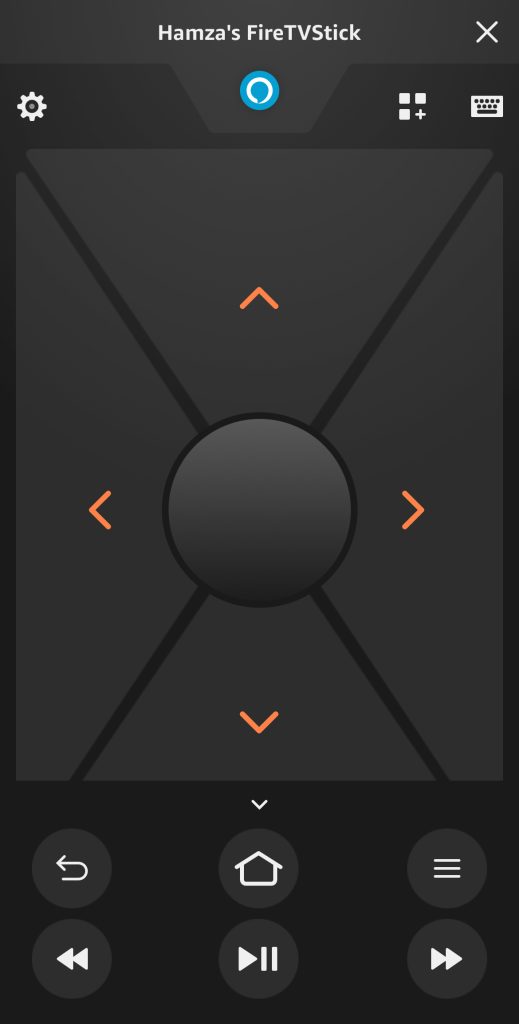
So verbinden Sie ein iPhone mit Fire TV mit AirPlay-Unterstützung
Wenn Ihr Fire TV AirPlay unterstützt, ist die Verbindung mit einem iPhone ein einfacher Prozess. So funktioniert es:
Schritt-für-Schritt-Anleitung
1. First, make sure both devices are connected to the same Wi-Fi network. Then, on your Fire TV, go to Settings > Display and Sounds > Apple AirPlay and HomeKit and enable AirPlay.

2. On your iPhone, open the Control Center by swiping down from the top-right corner.
3. Tap the Screen Mirroring icon and then tap the AirPlay-compatible Fire TV to connect to it.

Abschließende Gedanken
Der Amazon Fire TV Stick ist ein vielseitiges Streaming-Gerät, mit dem Sie Ihre Lieblingssendungen von einer Vielzahl von Plattformen genießen können. Während nicht alle Fire TV-Modelle AirPlay unterstützen, können Sie dennoch Ihr iPhone mit Drittanbieter-Apps wie DoCast oder AirScreen verbinden.
Mit seiner benutzerfreundlichen und werbefreien Oberfläche können Sie ganz einfach iPhone auf Fire TV spiegeln und auch offline Fotos, Videos und Musik streamen.
Das Beste an DoCast ist, dass Sie es nur auf Ihrem iPhone herunterladen müssen. Sobald es heruntergeladen ist, verbinden Sie es einfach mit Ihrem Fire TV und Sie können mit dem Streaming beginnen.
Wenn Ihr Fire TV-Modell AirPlay unterstützt, müssen Sie es lediglich mit demselben WLAN-Netzwerk wie Ihr iPhone verbinden und dann die Bildschirmspiegelungsoption im Kontrollzentrum Ihres iPhones verwenden, um Ihr Fire TV aus der Liste der Geräte auszuwählen. Sobald Sie verbunden sind, können Sie Streaming und Bildschirmspiegelung ohne zusätzliche Apps genießen.
Häufig gestellte Fragen
Um Ihr Telefon auf Ihren Fire TV zu spiegeln, benötigen Sie eine Drittanbieter-App wie DoCast. Stellen Sie sicher, dass beide Geräte mit demselben WLAN-Netzwerk verbunden sind, und verbinden Sie sich dann in DoCast mit Ihrem Fire TV. Die App bietet Ihnen die Möglichkeit, den Bildschirm Ihres iPhones zu spiegeln und Offline-Medieninhalte zu streamen. Sie können auch eine App namens AirScreen verwenden, um auf Ihren Fire TV zu spiegeln.
Ja, Sie können Ihr iPhone mit Hilfe von Apps von Drittanbietern auf Amazon Fire TV streamen. Die App, die wir empfehlen, ist DoCast. Sie ermöglicht das Streamen von Offline-Videos, Fotos und sogar Musik.
Um Ihr iPhone mit Ihrer Fire TV-Fernbedienung zu verbinden, müssen Sie die offizielle Fire TV-App von Amazon auf Ihr Telefon herunterladen. Mit dieser App können Sie Ihr iPhone als Fernbedienung für Ihr Fire TV-Gerät nutzen. Nach dem Herunterladen öffnen Sie einfach die App und folgen den Bildschirminstruktionen, um sie mit Ihrem Fire TV zu koppeln. Nach dem Koppeln können Sie Ihr iPhone verwenden, um durch Menüs zu navigieren, Apps zu starten und die Wiedergabe auf Ihrem Fire TV zu steuern.
Ja, Sie können Ihr iPhone mit einem Amazon Fire TV verbinden, aber es hängt von Ihrem Fire TV-Modell ab. Wenn Ihr Fire TV AirPlay unterstützt, können Sie die Bildschirmspiegelungsfunktion im Kontrollzentrum Ihres iPhones verwenden. Für Modelle ohne AirPlay-Unterstützung benötigen Sie eine Drittanbieter-App wie DoCast oder AirScreen, um Ihren Bildschirm zu spiegeln oder Inhalte zu streamen.
Um Ihr Telefon mit Fire TV zu koppeln, stellen Sie sicher, dass beide Geräte mit demselben Wi-Fi-Netzwerk verbunden sind. Wenn Ihr Fire TV AirPlay unterstützt, öffnen Sie das Kontrollzentrum auf Ihrem iPhone, tippen Sie auf Bildschirmspiegelung und wählen Sie Ihr Fire TV aus der Liste aus. Bei Modellen ohne AirPlay laden Sie eine Drittanbieter-App wie DoCast oder AirScreen auf Ihr iPhone herunter und befolgen Sie die Anweisungen der App zur Verbindung. Sobald die Verbindung hergestellt ist, können Sie Inhalte streamen oder den Bildschirm Ihres Telefons ganz einfach spiegeln.
Ja, Sie können ein iPhone ohne WLAN auf einen Fire TV spiegeln. Sie können den offiziellen Lightning Digital AV Adapter von Apple verwenden, um Ihr iPhone zu spiegeln. Schließen Sie einfach den Adapter an Ihr iPhone an, stecken Sie ein HDMI-Kabel in den Adapter und verbinden Sie es mit dem HDMI-Anschluss Ihres Fire TV. So können Sie Ihren Bildschirm spiegeln, ohne eine WLAN-Verbindung zu benötigen. Beachten Sie, dass dies mit einem Firestick nicht funktioniert.
